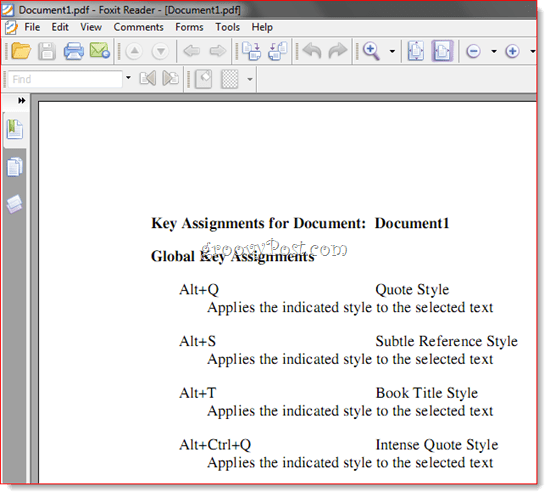Како доделити пречице за тастатуру стилова у програму Ворд 2010 и Ворд 2007
Мајкрософт Офис Мицрософт Ворд 2010 Ворд 2007 / / March 18, 2020
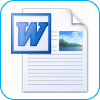 Прегледавање Ворд докумената није само питање колико речи у минуту можете да укуцате. То је зато што на вашу укупну брзину и ефикасност утиче колико често морате скинути руке са тастатуре да бисте радили мишем. Када радите у програму Ворд 2010, вероватно ћете посегнути за мишом сваки пут када желите да примените стил. Али уз овај живахни савет за уштеду времена, нећете морати да захваљујући пречацима на тастатури у прилагођеном стилу.
Прегледавање Ворд докумената није само питање колико речи у минуту можете да укуцате. То је зато што на вашу укупну брзину и ефикасност утиче колико често морате скинути руке са тастатуре да бисте радили мишем. Када радите у програму Ворд 2010, вероватно ћете посегнути за мишом сваки пут када желите да примените стил. Али уз овај живахни савет за уштеду времена, нећете морати да захваљујући пречацима на тастатури у прилагођеном стилу.
Ворд 2010 подразумеване пречице за тастатуру у стилу
Ако већ не знате следеће пречице у тастатури за Ворд 2010, научите их. Успеће вам дугорочно уштеду времена:
| Пречица на тастатури | поступак |
| ЦТРЛ + СХИФТ + С | Отвара окно са задатцима „Примени стилове“ |
| АЛТ + ЦТРЛ + СХИФТ + С | Отвара окно са задацима "Стилови" |
| АЛТ + ЦТРЛ + К | Покрените АутоФормат |
| ЦТРЛ + СХИФТ + Н | Примените нормалан стил |
| АЛТ + ЦТРЛ + 1 | Примените стил Хеадинг 1 |
| АЛТ + ЦТРЛ + 2 | Примените стил Хеадинг 2 |
| Алт + ЦТРЛ + 3 | Примените стил Хеадинг 3 |
Они ће вам омогућити да прегледавате основне Вордове документе без додиривања миша.
Пречице на тастатури за прилагођени стил у програму Ворд 2010
Ако желите да пређете преко подразумеваних пречица на тастатури за Нормал и Х1 до Х3, можете да поставите сопствене пречице за тастатуру у прилагођеном стилу. Можете да доделите било који стил прилагођеној пречици на тастатури. Рецимо, можете да притиснете АЛТ + К да примените стил „Куоте“ или АЛТ + Т да примените стил „Титле“. Ево како:
Корак 1
Десни клик стил у Стил окно и изаберите Модификовати.
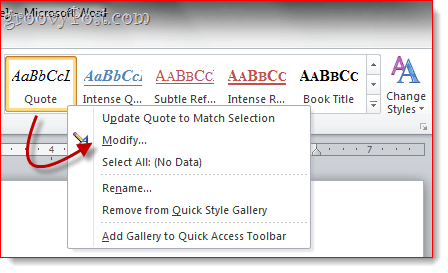
Корак 2
Кликните наФормат и изабери Пречица…
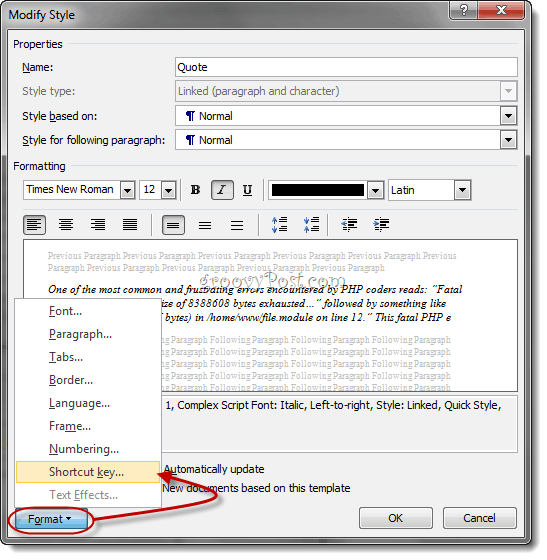
3. корак
Поставите курсор у поље које чита Притисните нови тастер за пречицу. Притисните тастер за пречицу на тастатури који желите да доделите изабраном стилу.
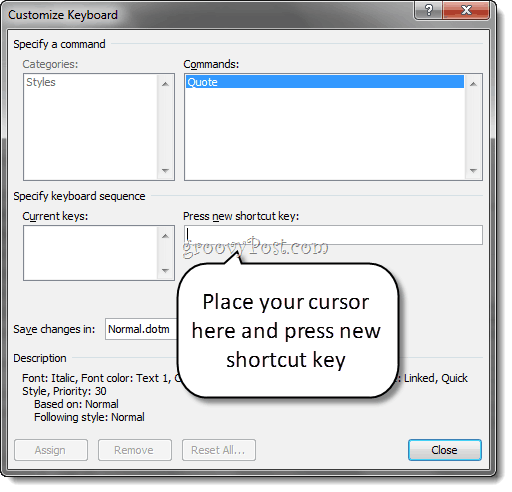
4. корак
Проверите да ли је тастер за пречицу који сте управо унели није додељен да не би дошло до сукоба. На пример, не бисте желели да доделите тастер за пречицу ЦТРЛ + Б, јер то већ користи Одважан.
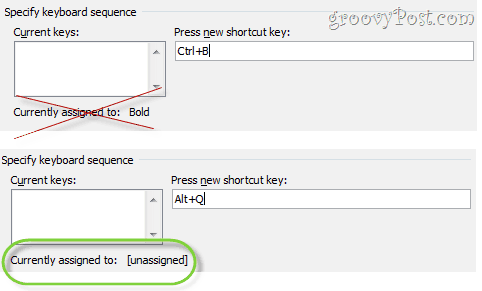
Кликните наДоделите када завршите.
Корак 5
И на крају, будите сигурни да „Нови документи засновани на овом предлошку“Је изабрано у прозору Измени стил. Ово ће применити ову пречицу прилагођеног стила на све документе засноване на уобичајеном предлошку (или који год предложак користите).
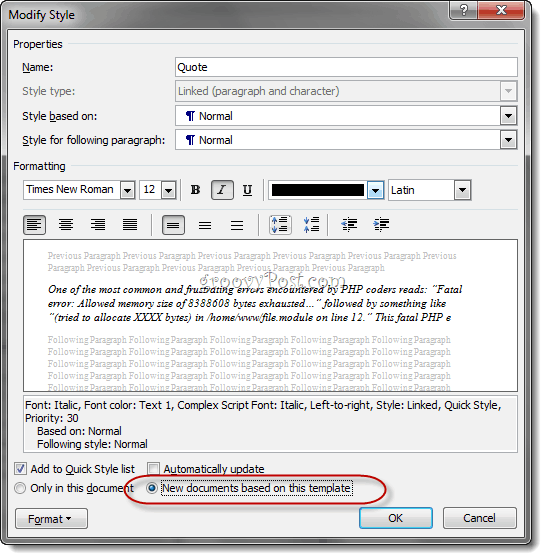
Корак 6
Сада можете да примените свој прилагођени стил користећи пречицу на тастатури.
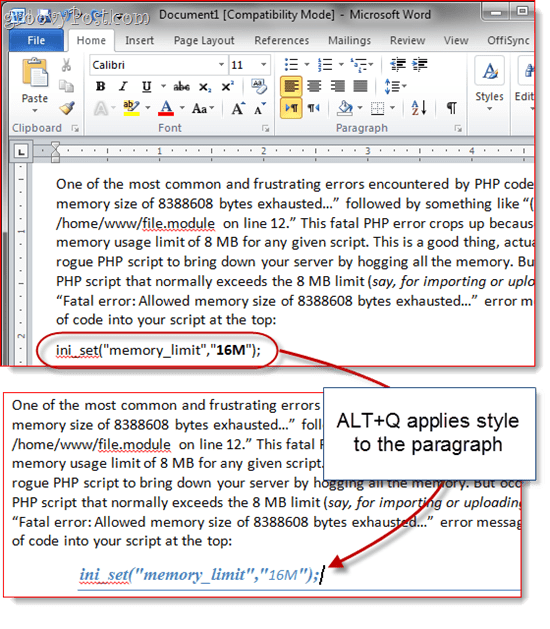
Још један последњи савет пре него што ово закључимо: Можете да одштампате згодан референтни лист свих пречица на тастатури тако што ћете отворити Датотека> Штампање и избор Кључни задатци у одељку подешавања. Ако не желите да трошите лист папира, можете да га одштампате у ПДФ.
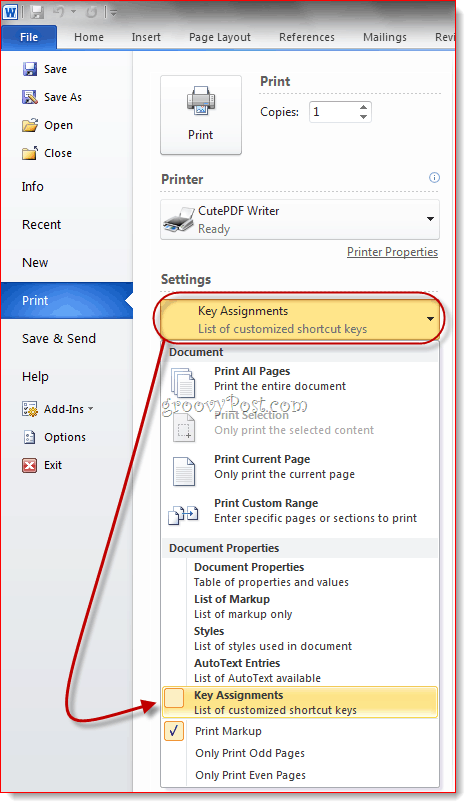
У програму Ворд 2007 овој функцији можете приступити преко Шта штампај падајућег менија у дијалогу Штампање.
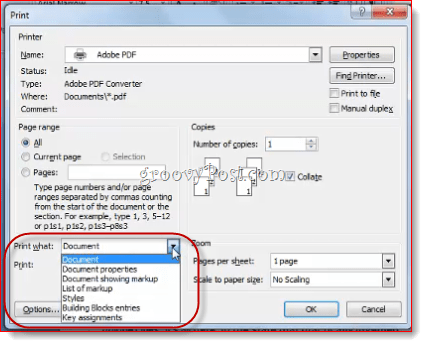
У сваком случају, исписује списак свих ваших прилагођених пречаца за тренутни документ.